Back-up voor Azure Stack Hub inschakelen vanuit de beheerdersportal
U kunt de Infrastructuurback-upservice inschakelen vanuit de beheerportal, zodat Azure Stack Hub back-ups van de infrastructuur kan genereren. De hardwarepartner kan deze back-ups gebruiken om uw omgeving te herstellen met behulp van cloudherstel in het geval van een catastrofale fout. Het doel van cloudherstel is ervoor te zorgen dat uw operators en gebruikers zich opnieuw kunnen aanmelden bij de portal nadat het herstel is voltooid. Hun abonnementen worden hersteld voor gebruikers, waaronder:
- Op rollen gebaseerde toegangsmachtigingen en -rollen.
- Originele plannen en aanbiedingen.
- Eerder gedefinieerde reken-, opslag- en netwerkquota.
- Key Vault geheimen.
De Infrastructuurback-upservice maakt echter geen back-ups van IaaS-VM's, netwerkconfiguraties en opslagresources, zoals opslagaccounts, blobs, tabellen, enzovoort. Gebruikers die zich aanmelden na cloudherstel zien geen van deze eerder bestaande resources. PaaS-resources en -gegevens (Platform as a Service) worden ook niet door de service geback-upt.
Beheerders en gebruikers zijn verantwoordelijk voor het maken van back-ups en het herstellen van IaaS- en PaaS-resources, afzonderlijk van de back-upprocessen van de infrastructuur. Zie de volgende koppelingen voor informatie over het maken van back-ups van IaaS- en PaaS-resources:
- Virtuele machines beveiligen die zijn geïmplementeerd in Azure Stack Hub
- Back-up maken van uw app in Azure
- Wat is SQL Server op Azure VM's? (Windows)
Back-up inschakelen of opnieuw configureren
Open de Azure Stack Hub-beheerdersportal.
Selecteer Alle services en selecteer vervolgens onder de categorie BEHEER de optie Back-up van infrastructuur. Kies Configuratie op de blade Infrastructuurback-up .
Typ het pad naar de opslaglocatie Back-up. Gebruik een UNC-tekenreeks (Universal Naming Convention) voor het pad naar een bestandsshare die wordt gehost op een afzonderlijk apparaat. Een UNC-tekenreeks geeft de locatie aan van resources, zoals gedeelde bestanden of apparaten. Voor de service kunt u een IP-adres gebruiken. Om ervoor te zorgen dat de back-upgegevens na een noodgeval beschikbaar zijn, moet het apparaat zich op een afzonderlijke locatie bevinden.
Notitie
Als uw omgeving naamomzetting van het Azure Stack Hub-infrastructuurnetwerk naar uw bedrijfsomgeving ondersteunt, kunt u een FQDN (Fully Qualified Domain Name) gebruiken in plaats van het IP-adres.
Typ de gebruikersnaam met behulp van het domein en de gebruikersnaam met voldoende toegang om bestanden te lezen en te schrijven. Bijvoorbeeld
Contoso\backupshareuser.Typ het wachtwoord voor de gebruiker.
Typ het wachtwoord opnieuw om Het wachtwoord te bevestigen.
De frequentie in uren bepaalt hoe vaak back-ups worden gemaakt. De standaardwaarde is 12. Scheduler ondersteunt maximaal 12 en minimaal 4.
De retentieperiode in dagen bepaalt hoeveel dagen back-ups worden bewaard op de externe locatie. De standaardwaarde is 7. Scheduler ondersteunt maximaal 14 en minimaal 2. Back-ups die ouder zijn dan de bewaarperiode, worden automatisch verwijderd van de externe locatie.
Notitie
Als u back-ups wilt archiveren die ouder zijn dan de retentieperiode, moet u een back-up van de bestanden maken voordat de scheduler de back-ups verwijdert. Als u de bewaarperiode voor back-ups verkort (bijvoorbeeld van 7 dagen naar 5 dagen), verwijdert de planner alle back-ups die ouder zijn dan de nieuwe bewaarperiode. Zorg ervoor dat de back-ups worden verwijderd voordat u deze waarde bijwerkt.
Geef in Versleutelingsinstellingen een certificaat op in het vak Certificaat CER-bestand . De lengte van de certificaatsleutel moet 2048 bytes zijn. Back-upbestanden worden versleuteld met deze openbare sleutel in het certificaat. Geef een certificaat op dat alleen het openbare sleutelgedeelte bevat wanneer u back-upinstellingen configureert. Nadat u dit certificaat voor het eerst hebt ingesteld of het certificaat in de toekomst hebt gedraaid, kunt u alleen de vingerafdruk van het certificaat bekijken. U kunt het geüploade certificaatbestand niet downloaden of weergeven. Als u het certificaatbestand wilt maken, voert u de volgende PowerShell-opdracht uit om een zelfondertekend certificaat te maken met de openbare en persoonlijke sleutels en een certificaat te exporteren met alleen het gedeelte met de openbare sleutel. U kunt het certificaat overal opslaan die toegankelijk is vanuit de beheerportal.
$cert = New-SelfSignedCertificate ` -DnsName "www.contoso.com" ` -CertStoreLocation "cert:\LocalMachine\My" New-Item -Path "C:\" -Name "Certs" -ItemType "Directory" Export-Certificate ` -Cert $cert ` -FilePath c:\certs\AzSIBCCert.cerNotitie
Azure Stack Hub accepteert een certificaat voor het versleutelen van back-upgegevens van de infrastructuur. Zorg ervoor dat u het certificaat met de openbare en persoonlijke sleutel op een veilige locatie opslaat. Om veiligheidsredenen wordt het afgeraden om het certificaat te gebruiken met de openbare en persoonlijke sleutels om back-upinstellingen te configureren. Zie Best practices voor infrastructuurback-upservice voor meer informatie over het beheren van de levenscyclus van dit certificaat.
Selecteer OK om de instellingen van de back-upcontroller op te slaan.

Back-up starten
Als u een back-up wilt starten, klikt u op Nu back-up maken om een back-up op aanvraag te starten. Een back-up op aanvraag wijzigt de tijd voor de volgende geplande back-up niet. Nadat de taak is voltooid, kunt u de instellingen bevestigen in Essentials:

U kunt ook de PowerShell-cmdlet Start-AzsBackup uitvoeren op uw Azure Stack Hub-beheercomputer. Zie Back-up maken van Azure Stack Hub voor meer informatie.
Automatische back-ups in- of uitschakelen
Back-ups worden automatisch gepland wanneer u back-ups inschakelt. U kunt de volgende planningsback-uptijd controleren in Essentials.

Als u toekomstige geplande back-ups wilt uitschakelen, klikt u op Automatische back-ups uitschakelen. Als u automatische back-ups uitschakelt, blijven de back-upinstellingen geconfigureerd en blijft het back-upschema behouden. Met deze actie wordt de planner alleen verteld om toekomstige back-ups over te slaan.

Controleer of toekomstige geplande back-ups zijn uitgeschakeld in Essentials:

Klik op Automatische back-ups inschakelen om de planner te informeren om toekomstige back-ups op het geplande tijdstip te starten.
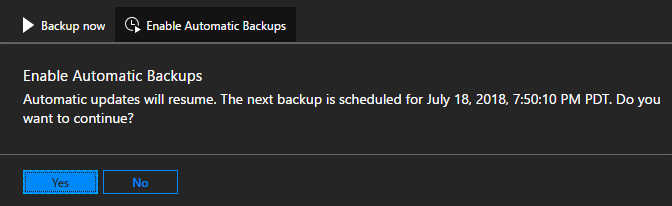
Notitie
Als u back-up van de infrastructuur hebt geconfigureerd voordat u bijwerkt naar 1807, worden automatische back-ups uitgeschakeld. Op deze manier conflicteren de back-ups die zijn gestart door Azure Stack Hub niet met back-ups die zijn gestart door een externe engine voor taakplanning. Zodra u een externe taakplanner hebt uitgeschakeld, klikt u op Automatische back-ups inschakelen.
Back-upinstellingen bijwerken
Vanaf 1901 is ondersteuning voor versleutelingssleutels afgeschaft. Als u in 1901 voor het eerst een back-up configureert, moet u een certificaat gebruiken. Azure Stack Hub ondersteunt versleutelingssleutel alleen als de sleutel is geconfigureerd voordat deze wordt bijgewerkt naar 1901. De achterwaartse compatibiliteitsmodus blijft drie versies behouden. Daarna worden versleutelingssleutels niet meer ondersteund.
Standaardmodus
Als u in versleutelingsinstellingen voor het eerst back-up van de infrastructuur configureert na de installatie of update naar 1901, moet u een back-up configureren met een certificaat. Het gebruik van een versleutelingssleutel wordt niet meer ondersteund.
Als u het certificaat wilt bijwerken dat wordt gebruikt voor het versleutelen van back-upgegevens, uploadt u een nieuwe . CER-bestand met het gedeelte met de openbare sleutel en selecteer OK om de instellingen op te slaan.
Nieuwe back-ups gaan de openbare sleutel in het nieuwe certificaat gebruiken. Dit heeft geen invloed op alle bestaande back-ups die met het vorige certificaat zijn gemaakt. Zorg ervoor dat u het oudere certificaat op een veilige locatie bewaart voor het geval u het nodig hebt voor cloudherstel.
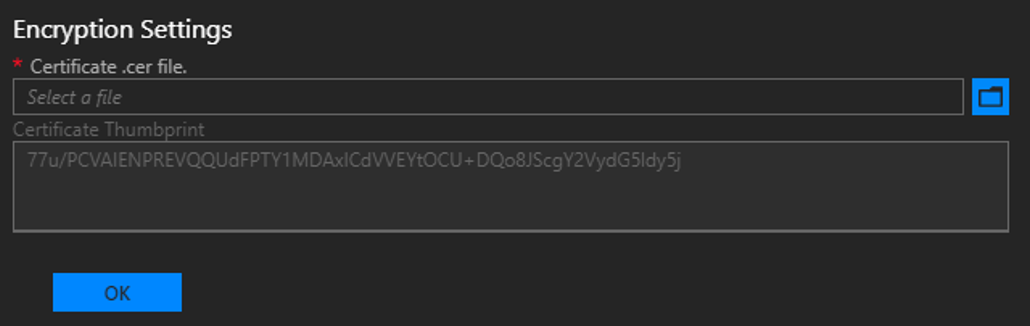
Achterwaartse compatibiliteitsmodus
Als u back-up hebt geconfigureerd voordat u bijwerkt naar 1901, worden de instellingen overgedragen zonder dat het gedrag wordt gewijzigd. In dit geval wordt de versleutelingssleutel ondersteund voor compatibiliteit met eerdere versies. U kunt de versleutelingssleutel bijwerken of overschakelen om een certificaat te gebruiken. U hebt ten minste drie releases om door te gaan met het bijwerken van de versleutelingssleutel. Gebruik deze tijd om over te stappen op een certificaat. Als u een nieuwe versleutelingssleutel wilt maken, gebruikt u New-AzsEncryptionKeyBase64.

Notitie
Het bijwerken van de versleutelingssleutel naar het certificaat is eenrichtingsbewerking. Nadat u deze wijziging hebt aangebracht, kunt u niet teruggaan naar de versleutelingssleutel. Alle bestaande back-ups blijven versleuteld met de vorige versleutelingssleutel.

Volgende stappen
Meer informatie over het uitvoeren van een back-up. Zie Back-up maken van Azure Stack Hub.
Meer informatie over het controleren of uw back-up is uitgevoerd. Zie Bevestigen dat de back-up is voltooid in de beheerdersportal.